
ubuntu 系统代理设置,Ubuntu系统网络代理设置与配置指南
时间:2025-01-18 来源:网络 人气:
亲爱的Ubuntu用户们,你是否曾为网络代理设置而烦恼?别担心,今天我要带你一起探索Ubuntu系统代理设置的奥秘,让你轻松成为网络代理高手!
一、轻松打开,设置网络代理
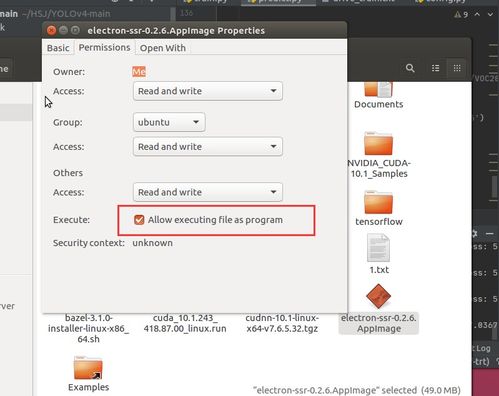
首先,让我们打开Ubuntu系统设置,找到网络代理。点击“系统设置”,然后选择“网络代理”。在这里,你可以看到各种代理设置选项,是不是有点眼花缭乱?
二、手动配置,轻松搞定

别急,接下来我要教你如何手动配置网络代理。在“网络代理”设置界面,选择“手动配置代理服务器”。这时,你需要填写以下信息:
1. 代理服务器地址:输入你的代理服务器IP地址。
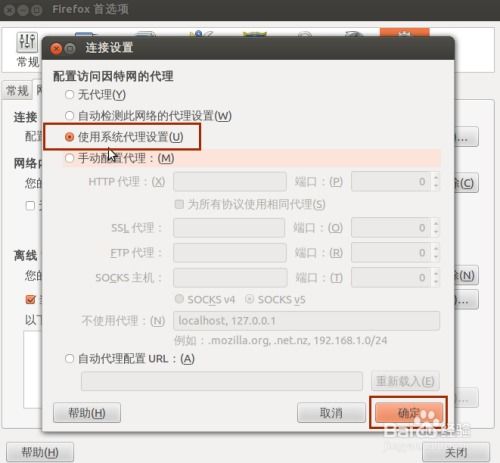
2. 代理服务器端口:输入你的代理服务器端口号。
3. 代理服务器用户名和密码(如有):输入你的代理服务器用户名和密码。
三、忽略特定网站,畅游网络
有时候,你可能不想通过代理访问某些网站。这时,你可以在“忽略的主机”中填写这些网站的地址,让它们直接连接到互联网。
四、应用设置,轻松生效
设置完成后,点击左下角的“应用到整个系统...”,然后输入密码进行授权。这样,你的网络代理设置就生效了!
五、命令行设置,更高效
如果你喜欢使用命令行,那么你可以通过以下命令来设置网络代理:
```bash
export http_proxy=http://proxyaddr:proxyport
export https_proxy=https://proxyaddr:proxyport
这样设置后,你的Ubuntu系统就会自动使用代理服务器进行网络连接。
六、特殊场景下的代理设置
1. apt-get更新源时使用代理:在更新源时,你可能需要设置apt-get的代理。这时,你可以在`/etc/apt/apt.conf.d/`目录下创建一个名为`99fixbadproxy`的文件,并添加以下内容:
```bash
Acquire::http::Pipeline-Depth 0;
Acquire::http::No-Cache true;
Acquire::BrokenProxy true;
再次尝试更新源。
2. pip代理设置:如果你使用pip安装Python包时需要代理,可以在命令中添加`--proxy`选项:
```bash
pip install --proxy http://proxyaddr:proxyport package_name
3. VSCode、PyCharm、Jupyter Notebook代理设置:这些开发工具也支持代理设置。你可以在它们的设置界面中找到代理设置选项,并按照上述方法进行配置。
七、
通过以上方法,你可以在Ubuntu系统中轻松设置网络代理。无论是手动配置还是命令行设置,都能让你畅游网络,享受更快的网络速度。
希望这篇文章能帮助你解决Ubuntu系统代理设置的问题。如果你还有其他疑问,欢迎在评论区留言交流!
相关推荐
教程资讯
教程资讯排行













